Android端末はiPhoneに比べてアプリも端末も自由度が高い事が最大の魅力です。その自由度の高さを利用すれば、浮気の証拠を隠蔽する事も簡単です。しかし、自由度の高さを逆手に取れば、PINコードやパターンロックされているスマホからでもパートナーの浮気の証拠を暴く事もできてしまいます。
今回は、身内なら簡単にできてしまう「Androidのの穴」とも呼べるテクニックを使われた場合でも、自分の個人情報をパートナーから守る方法をご紹介します
※当記事はAndroidのセキュリティホールを塞ぐこと目的として作成されております
このテクニックは夫婦・恋人であっても不正アクセス禁止法に違反する可能性がありますので、参考程度にとどめておいてください。記事内の情報のご利用は自己責任でお願いします
ページコンテンツ
画像・動画編
やはり一番の証拠となってしまうのは画像・動画でしょう。しかし、余程の対策を取っていないと画像を隠し通す事は不可能です。その閲覧方法と対策をご紹介します
外部SDカードの画像
Androidユーザーは自由に外部SDカードに情報やアプリをインストールする事ができます。大量の写真で端末容量が足りなくなり、SDカードに移動している方も多いと思います。また、最近のカメラアプリは自動的に外部SDカードへの保存がデフォルトの端末も増えています
外部SDカードは自由に取り外しが可能ですので、いくら端末にパスコードを掛けていても画像が見られてしまうという事です
端末背面を開いてSDカードを出して
カードリーダーにセット
パソコンからSDカードを開きます。たいていの端末は「DCIM」がカメラが利用するフォルダーです
動画や画像が丸見えです
SDカードは物理的に外して閲覧する事ができてしまいますので、瞬間接着剤で貼り付けてしまうしか対策はありません。そんな事をしては壊れてしまいますので、見られては困る画像のみ本体ストレージに移動するのが良いでしょう
本人のパソコンの同期から調べる方法
この方法は、SDカードに画像を保存していない場合や、常に他に画像をバックアップしていた場合に有効で、iPhoneユーザーにも適用可能です。
DropBoxやGoogleフォトなどのオンラインストレージには、スマホ、PC内の画像や動画を自動的にアップロード同期する機能が備わっています。その機能を使えば端末を紛失しても画像は保護されますし、容量確保の為の保存先としても優秀です。しかし、この「自動同期」というのが曲者で、パートナーのパソコンを開けさえすえば全ての画像が閲覧できてしまうという事です
DropBox編
パソコンをオンにしてタスクバーの右下にアイコンがあれば、右クリックして開く事ができます
「カメラアップロード」フォルダーに全ての画像と動画が保存されています。古くらからのユーザーは「Camera Upload」という英語フォルダー内に保存されています
Googleフォト編
Googleフォトとは、Googleの新サービスで画像・動画を無制限でアップロードする事ができる人気のオンラインストレージです。このサービスもPC・スマホから自動的にアップロードされるので端末内の整理に非常に役立ちます
タスクバーにアイコンがあれば、右クリックして「Googleフォトにアクセス」をクリックするだけで、ブラウザから保存した画像が全て閲覧する事ができます
または直接Googleフォトへアクセスしても同様に閲覧する事が可能です
パソコンのハードディスク内検索
オンラインストレージを使っていない場合、PC内にバックアップしている可能性があります。「マイコンピューター」を開いて検索バーに「.jpg」と入力すれば、PC内の全ての画像が一覧で表示されます。「.mp4」と検索する事で動画が一覧表示されます
オンラインストレージやPCハードディスク内の画像・動画を保護する方法は、USBメモリーなどに移して保管しておくのが得策でしょう
いつどこに居たかもバレバレ
「Googleロケーション履歴」というサービスをご存じでしょうか?Googleマップの機能の一つで、移動履歴や頻繁に訪れる場所まで保存されています
これはPCブラウザから「Googleロケーション履歴」を見た時のキャプチャー画面です。筆者はスマホを持っていただけで何もしていません。
移動した履歴が時間付きで残っており、「秩父への旅行」とタイトルまで付いています。しかも、その時撮影した画像までついて全てが記録されています。詳細は下記記事にてご紹介しています
スマホを持って何時どこで何をしたか画像付きでバレる「Googleロケーション履歴」の使い方
メールも連絡先も見えてしまう
ログインすれば、ブラウザ・スマホから一元的にGoogleサービスを利用できるのがGoogleの利点ですが、毎回ログアウトしないとPCから誰でもGmailのURLを踏むだけで読むことができてしまいます。Gmail
連絡先にキャリアの物を使うと不自由な事が多いので、Google連絡先を使っている人も多いと思います。しかし、メール同様にPCブラウザから電話帳(連絡先)も見えてしまいます
デバイスマネージャーで居場所をチェック
デバイスマネージャーとは端末を紛失した時に、スマホの位置を調べたりデーターを消去したりできる機能です。
紛失した時の事を考えると 「Androidデバイスマネージャー」をオフにする事はできません。この機能を使う事で、Googleアカウントにログインしたパソコンからも端末の現在位置を検索する事ができます。あれ会社で仕事してるハズが・・・なんて事があるかも?
ただし、現在位置を調べられたらスマホ側の通知欄に「デバイスマネージャー」が表示されますので注意!
Googleサービスに関してのセキュリティ対策は、ブラウザにID/パスワードが保存されてログインが維持されていますので、終了時に毎回ログアウトするか、スマホと共通IDのブラウザを別に用意するなどの方法が有効です。 やはり、PCにロックを掛けて身内とは言え貸さない事が一番の対策です。
まとめ
今回ご紹介した内容のほとんどはPC・スマホを一元的に管理してくれるオンラインサービスの落とし穴です。PCソフト版、Chrome版のLINEを導入していればトーク内容も読めてしまいます。
筆者の周りでもスマートフォンや持ち運ぶノートパソコンは大事にロックを掛けていても、自宅用のPCは無施錠にしている友人が大半です。これを機に浮気している方はもちろん、セキュリティの為に自宅据え置きパソコンにもロックを掛けるように心がけてください。また、Googleは二段階認証にしておく事も大切です。
パートナーから「調べものがあるからパソコン貸して」と言われて、パスワード付きで簡単に貸してしまうのは危ないですね。
タカシ
最新記事 by タカシ (全て見る)
- 8K撮影とハンドジェスチャー対応になった360度カメラ「Insta360 X4」発売!X3との比較 - 2024年4月18日


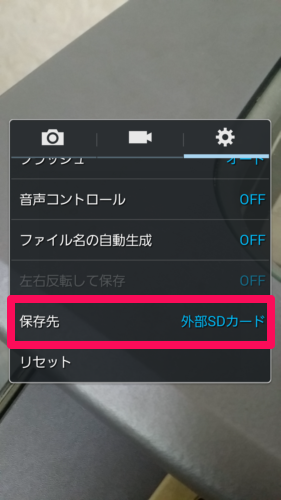


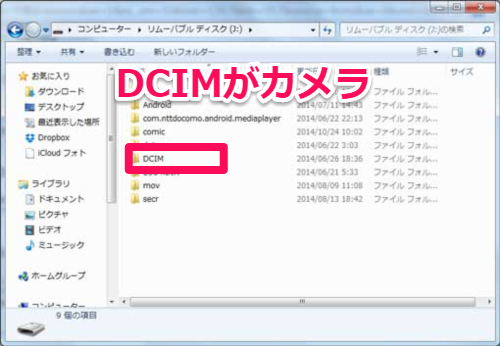

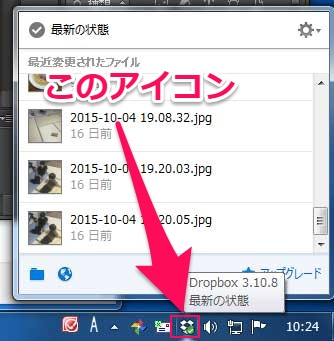
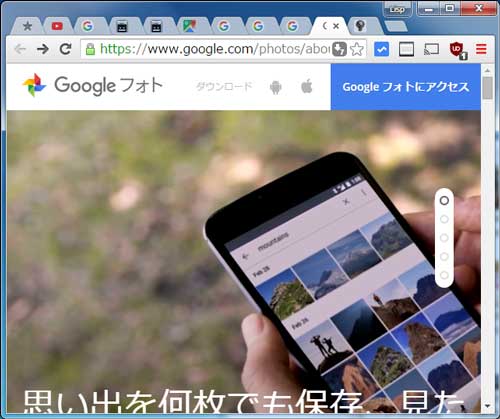
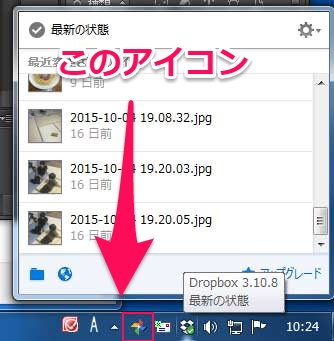
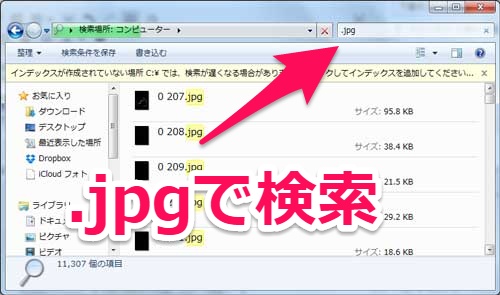
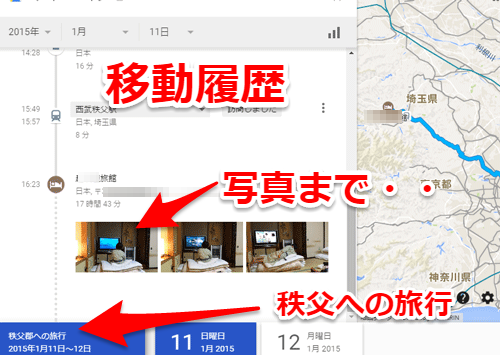

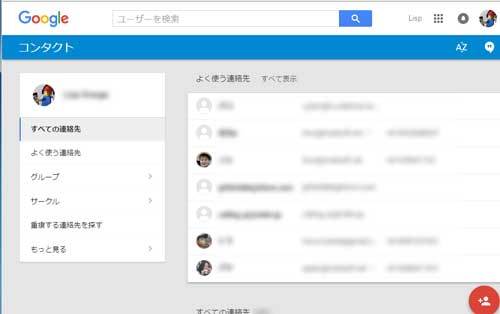
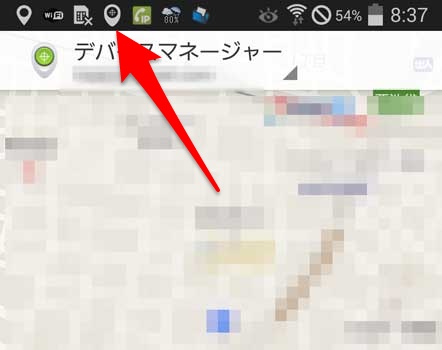


コメント